Quando si imposta una foto per l’immagine del profilo di Facebook, allora verrà visualizzato come in un cerchio, è possibile ingrandire per ritagliare o lasciarlo così com’è per saltare il ritaglio dell’immagine.
Se carichi un’immagine in pixel più alti a grandezza naturale sul tuo profilo Facebook, al momento del caricamento vedrai il marcatore sull’immagine che ti chiede di ritagliare l’immagine, ma puoi ignorare l’opzione di ritaglio.
Facebook ha recentemente effettuato un aggiornamento in cui non si vedrebbe il salto di ritaglio in quanto il marcatore non forzerà il ritaglio dell’immagine ora, piuttosto che è facoltativo ora se non si desidera ritagliare l’immagine.
Per saltare ritaglio la tua immagine del profilo di Facebook, prima di tutto, caricare una foto del profilo sul tuo Facebook dal cellulare, quindi procedere toccando l’opzione ‘Usa questa foto’ e che l’immagine verrà impostata come immagine del profilo di Facebook. L’immagine del profilo sarà completamente visibile in pixel più bassi, ma che sarà totalmente uncropped versione dell’immagine originale. Se siete su PC, poi basta visitare m.facebook.com e caricare e fare clic su ‘Usa questa foto’ per impostare l’immagine come immagine del profilo.
In questo articolo, spiegherò la dimensione richiesta di un’immagine del profilo di Facebook durante il caricamento da qualsiasi dispositivo e impostarla come immagine del profilo senza ritagliarla.
È possibile utilizzare Facebook profile picture resizer strumenti al fine di scalare le immagini per adattarsi completamente sul profilo.
Per saltare il ritaglio dell’immagine del profilo Facebook,
- Prima di tutto, vai a m.facebook.com, quindi toccare DP per caricare un’immagine.
- Quindi, tocca l’opzione “Carica una nuova foto” e infine caricane una.
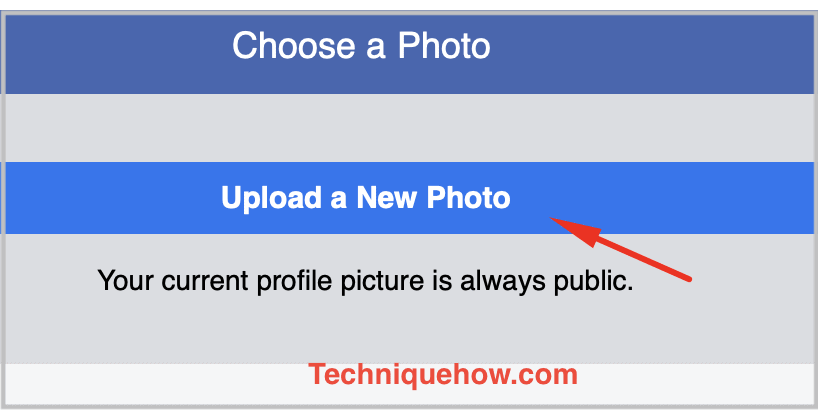
- Una volta caricato, toccare l’opzione ‘Usa questa foto’ e questo sarà impostato senza il ritaglio.
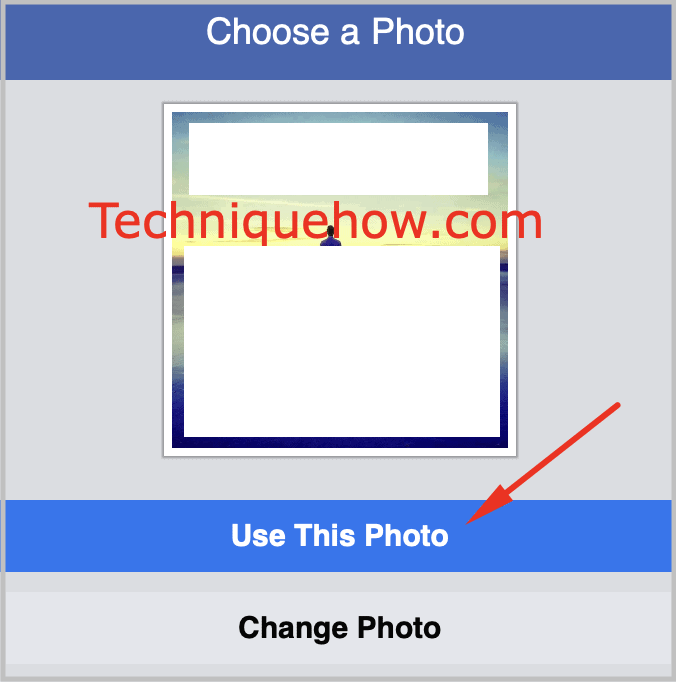
Quali sono i requisiti per saltare il ritaglio di un’immagine?
A volte diventa molto difficile quando continui a cambiare spesso la tua immagine del profilo Facebook. Per soddisfare le esigenze di Facebook prima di caricare la tua immagine del profilo è necessario assicurarsi che la vostra immagine del profilo è di dimensioni perfette o pixel.
Ma se siete alla ricerca di modi per saltare questo ritaglio di immagine caratteristica di Facebook tutto quello che dovete fare è seguire i requisiti indicati di seguito:
Se si vuole evitare il ritaglio di immagine su Facebook assicurarsi che l’immagine della foto che si desidera caricare la tua immagine del profilo deve essere la perfetta dimensione di pixel.
Prima di caricare definitivamente la tua immagine del profilo, assicurati che i bordi dell’immagine selezionata si adattino all’area fornita per la tua immagine del profilo.
Puoi anche procedere direttamente con il caricamento di un’immagine del profilo facendo clic sulla funzione “Salta ritaglio”.
È possibile farlo utilizzando la classica interfaccia di Facebook presente sul desktop durante il caricamento di un’immagine del profilo. Tuttavia, questa funzione è stata rimossa dalla nuova interfaccia di Facebook.
Salta Ritaglio immagine del profilo di Facebook su PC
Per caricare una foto del profilo per il tuo ID Facebook quando si utilizza il personal computer, o laptop, allora si può solo caricare e ignorare cliccando sul ‘Ritaglia foto’ opzione.
Questi passaggi ti guideranno a caricare la tua immagine del profilo di Facebook saltando l’opzione di ritaglio e caricando rapidamente il tuo profilo di Facebook senza ritagliarlo in due modi diversi.
Se non vuoi ritagliare l’immagine della tua immagine del profilo Facebook,
- Prima di tutto, vai a Facebook.com dal browser Chrome del PC.
- Ora, carica un’immagine usando l’opzione’ Carica foto’.

- Avrai un’opzione, basta non toccare l’optio ‘Ritaglia foto’, non verrà ritagliata.
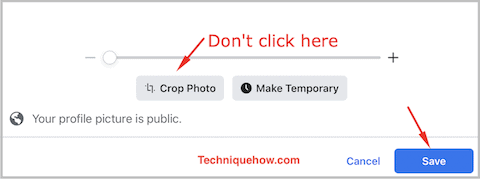
Questo è tutto, c’è anche un’altra opzione try proviamo questo.
Per saltare il ritaglio dell’immagine del profilo Facebook,
- Passo 1: In primo luogo, aperto Facebook.com dal tuo browser e apri la modalità classica.
- Passo 2: Una volta effettuato l’accesso al tuo account Facebook clicca sulla tua immagine del profilo per andare alla pagina principale del tuo profilo. Clicca sulla piccola icona della fotocamera che vedi in basso a destra della tua immagine del profilo. Quindi, fare clic sul ‘Cambia immagine’ e quindi selezionare le foto che si desidera caricare come immagine del profilo.
- Passo 3: Seleziona la foto e la vedrai nel cerchio del profilo. Appena sotto la tua foto del profilo, puoi vedere due opzioni:’ Crea temporaneo ‘e’Salta il ritaglio’. Fare clic sull’opzione’ Salta ritaglio ‘ e semplicemente procedere salvandolo come immagine del profilo.
Nota: La nuova versione di Facebook non mostrerebbe l’opzione. Per essere sicuri di avere la possibilità di’ Saltare il ritaglio ‘ quando si carica una foto del profilo su Facebook è necessario utilizzare la classica interfaccia di Facebook sul desktop che per impostazione predefinita ti dà la possibilità di ‘Saltare il ritaglio’.
Qual è la dimensione dell’immagine del profilo Facebook richiesta?
Ci sono dimensioni particolari da caricare sia che tu sia su PC o cellulare, seguiamo i pixel:
- Desktop Facebook.com: 180 per 180 pixel
- Facebook per dispositivi mobili: 128 per 128 pixel
Queste altre dimensioni richieste per un’immagine del profilo su Facebook. Mostra che la tua immagine del profilo viene visualizzata entro i limiti delle dimensioni.
La dimensione della tua immagine del profilo che desideri caricare su Facebook non dovrebbe essere superiore a queste dimensioni sopra menzionate a seconda dei dispositivi che usi sia desktop che mobile.
Se si utilizza il personal computer o il laptop, la foto selezionata per l’immagine del profilo non deve superare le dimensioni di 180 pixel.
Allo stesso modo, Se si utilizza il telefono cellulare per aggiornare l’immagine del profilo su Facebook la dimensione della fotografia selezionata non deve essere superiore a 128 pixel.
Se si seguono le dimensioni di cui sopra per le vostre fotografie da caricare come immagine del profilo, evitare il ritaglio dell’immagine. Questa dimensione farà in modo che la tua foto si adatta lo spazio cerchio profilo esclusivamente dato per aggiornare o impostare una foto del profilo su Facebook.
Come non ritagliare l’immagine del profilo di Facebook dal cellulare?
Se sei su cellulare, allora si sarà in grado di caricare e utilizzare la foto come immagine del profilo da m.facebook.com attraverso qualsiasi browser (Chrome è consigliato). Puoi farlo in pochi passaggi, ma prima assicurati che l’immagine sia inferiore a 180 pixel per aggiungerla senza ritagliare.
Per saltare il ritaglio dell’immagine del profilo Facebook,
- In primo luogo, aprire il browser Chrome e andare a m.facebook.com.
- Ora vai al profilo e tocca l’icona della camma su DP.
- Quindi tocca l’opzione “Carica foto” e quindi selezionane una.
- Ora, nella schermata successiva, tocca ‘Aggiorna’ senza ritagliare.
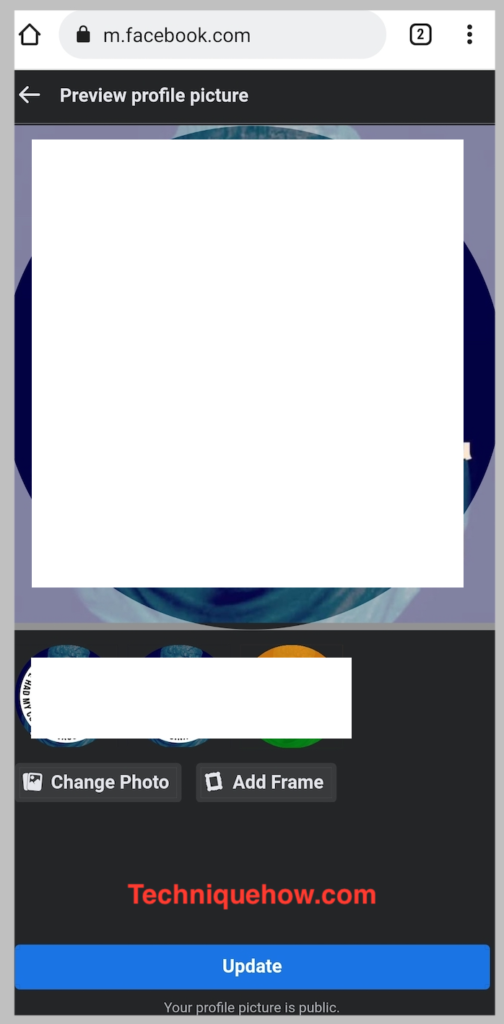
E ‘ tutto quello che devi fare. La tua immagine del profilo è ora impostato senza ritaglio dal tuo dispositivo mobile.
Le linee di fondo:
Questo articolo ha spiegato i passaggi per impostare un’immagine in piena vista come immagine del profilo di Facebook e i passaggi menzionati qui ti aiuteranno a saltare il ritaglio della tua immagine del profilo di Facebook.
Leggere anche:Facebook Facebook Facebook Instagram – Con gli strumenti